SNS Twitter (現 X) のツイート(ポスト)のリンクを、オープンソースのブログソフトウェア・コンテンツ管理システム (CMS) WordPress で作成するページに、ブロックエディターのウィジェットであるカスタム HTML ブロックを使って、埋め込む手順を紹介します。

※ WordPress バージョン 6.8.1 を使用しています。
※ PHP バージョン 7.4.33 を使用しています。
※ テーマ Cocoon 2.8.5.3 を使用しています。
※ 子テーマ Cocoon Child 1.1.3 を使用しています。
ツイート(ポスト)の URL では埋め込めなくなっていました
以前は、 WordPress の編集ページに、そのツイート(ポスト)の URL を貼り付けると、自動的に埋め込まれていたと思ったのですが、以下のように失敗します。
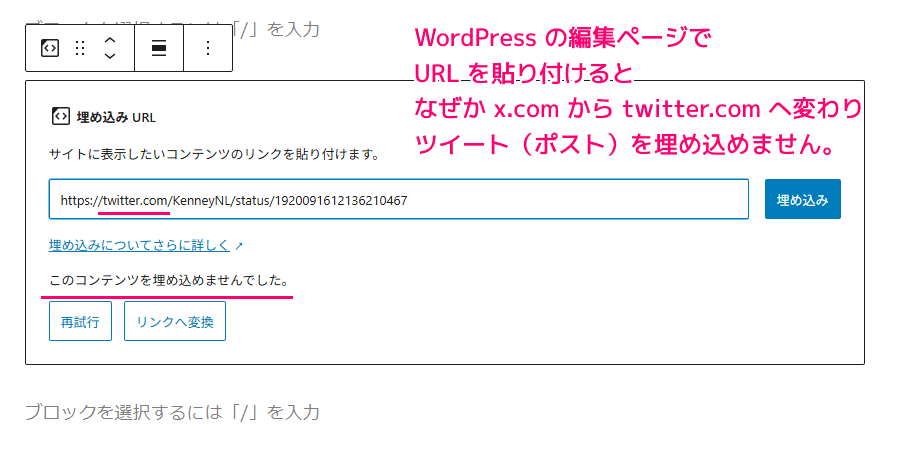
ツイート(ポスト)の埋め込みコードを取得
例として、ゲーム向けのアセット「New Platformer Pack」を CC0 ライセンスで自由に利用できるように無料で公開された Kenney さんのツイート(ポスト)を埋め込みます。
そのツイート(ポスト)の右上の「…」ボタンを押して表示されるメニュー「ポストを埋め込む」を選択します。

埋め込む表示オプションとして、動画と投稿の2つから選びます。
例では、投稿の埋め込み( Embedded Post ) を選択します。

埋め込みコードと、その結果が表示されるので Copy Code ボタンを押して、埋め込みコードをクリップボードにコピーします。

埋め込みコードのテキストをコピーできました。
- developer docs のリンク先は「X for Websites | Docs | Twitter Developer Platform」でした。

WordPress のカスタム HTML ウィジェットで埋め込みコードを使用
次に、ツイート(ポスト)を埋め込みたい WordPress の編集ページを表示して、「カスタム HTML 」ブロックを追加します。
そのブロックを追加するには、編集ページの左上の「+」ボタンを押した後、表示されるリストの「ブロック」タブの「ウィジェット」セクションの「カスタム HTML 」をクリックします。

追加された「カスタム HTML」ブロックに、「HTML を入力」とプレースホルダーが書かれているテキストボックスに、先ほどコピーした埋め込みコードを Ctrl + V キーなどで貼り付けます。

埋め込みコードが貼り付けられました。

「HTML」の隣の「プレビュー」を選択すると、HTML の編集から、その結果を表示するプレビューに切り替わります。

以上で、Twitter (現 X) のツイート(ポスト)を、WordPress で作成するページに埋め込むことができました。
New Platformer Pack is now available, for free! 🌟 Included are tiles, characters, enemies, HUD elements, sounds and more!https://t.co/ApGS9bX61P#gamedev #gameassets pic.twitter.com/UaH4mb81Lg
— Kenney (@KenneyNL) May 7, 2025
関連記事
Steam の商品ページのリンクを埋め込む手順は以下の記事を参照してください。
まとめ
今回は、SNS Twitter (現 X) のツイート(ポスト)のリンクを、オープンソースのブログソフトウェア・コンテンツ管理システム (CMS) WordPress で作成するページに、ブロックエディターのウィジェットであるカスタム HTML ブロックを使って、埋め込む手順を紹介しました。
参照サイト Thank You!
- ブログから大規模サイトまで作れる CMS – WordPress.org 日本語
- ホーム / X
- X for Websites | Docs | Twitter Developer Platform
- XユーザーのKenneyさん: 「New Platformer Pack is now available, for free! 🌟 Included are tiles, characters, enemies, HUD elements, sounds and more! https://t.co/ApGS9bX61P #gamedev #gameassets https://t.co/UaH4mb81Lg」 / X
記事一覧 → Compota-Soft-Press



コメント